Kaip pakeisti numatytąjį el. pašto klientą („Mailto“) sistemoje „Windows 8“.
Įvairios / / February 11, 2022
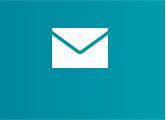
Visi turime savo numatytąjį programų, kurias norite atidaryti arba peržiūrėti, pasirinkimą
įvairių tipų failai
. Pavyzdžiui, naudoju Adobe PDF failams atidaryti,
KM grotuvas
garso ir vaizdo įrašams ir MS Outlook kaip mano darbalaukio el. pašto programa. Kadangi turiu numatytąjį el. pašto programos pasirinkimą, akivaizdu, kad joje turėčiau visą savo kontaktinę informaciją ir susijusią informaciją. Tada aš visada norėčiau naudoti tą patį el. paštui siųsti ir gauti.
Na, „Windows 8“ taip nėra. Ir tai yra todėl „Windows 8“ pašto programa nustatytas kaip numatytasis. Tai reiškia, kad jei spustelėsite ką nors, kuriame yra „mailto“ nuoroda, būsite nukreipti į „Mail“ programą. Tai iš tiesų yra nepageidaujamas elgesys, ir mes išmoksime, kaip tai pakeisti šiandien.
Numatytosios el. pašto programos konfigūravimo veiksmai
Pagrindinis reikalavimas yra tas, kad prieš pradėdami savo kompiuteryje turite turėti pasirinktą programinę įrangą. Jei dar neturite, eikite į priekį ir įdiekite.
1 žingsnis: Pataikė „Windows“ + W
atidaryti Nustatymai Paieška ekranas. Tipas Numatytosios programos paieškos laukelyje ir iš rezultatų rinkinio pasirinkite Numatytosios programos.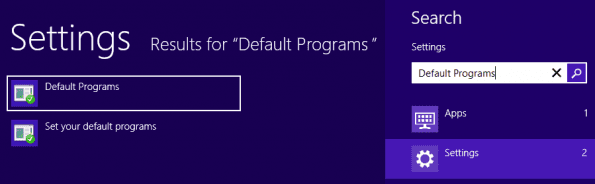
2 žingsnis: Kitame lange spustelėkite nuorodos skaitymą Susiekite failo tipą arba protokolą su programa. Tai atvers Nustatyti asociacijas langas.
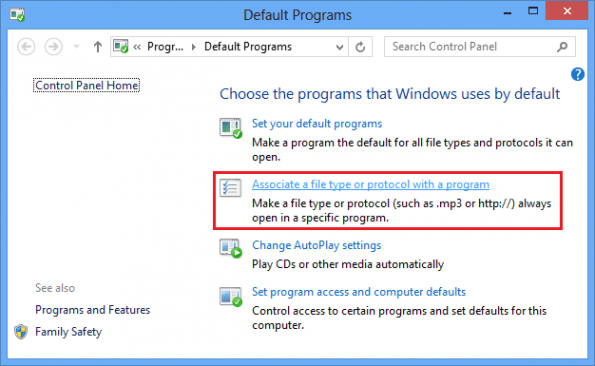
3 veiksmas: Slinkite žemyn programų sąrašu, kol rasite Protokolai skyrius. Tada suraskite MAILTO ir dukart spustelėkite jį, kad nustatytumėte savo pasirinkimą.
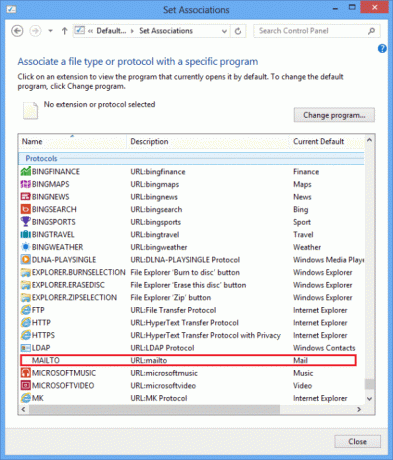
4 veiksmas: Kai tai padarysite, jums bus pateiktas sąrašas programų, kurios leidžia atlikti protokolo veiksmą. Taip pat galite ieškoti programos parduotuvėje.
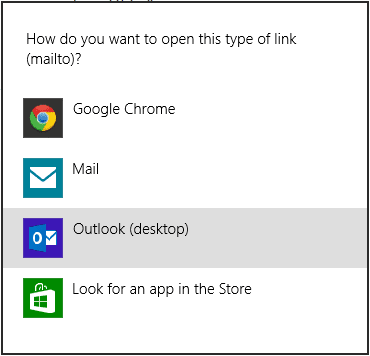
5 veiksmas: Pasirinkite tą, kurį norite nustatyti kaip numatytąjį. Man tai yra „Outlook“ darbalaukio el. pašto programa.
6 veiksmas: Atgal į Nustatyti asociacijas langą, kurį galbūt norėsite patikrinti, ar viskas buvo nustatyta atitinkamai. Patikrink Dabartinis numatytasis prieš MAILTO variantą.
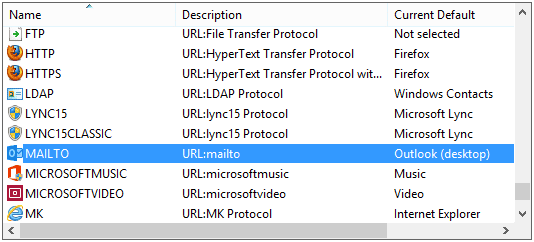
Viskas. Dabar modifikavote numatytąją el. pašto programą sistemoje „Windows 8“, kad būtų galima atlikti visus „mailto“ veiksmus. Yra kažkas įdomaus, jei kaip numatytąją el. pašto programą pasirenkate tokią naršyklę kaip „Chrome“.
Naršyklė turės savo numatytąjį paštą, o tai reiškia, kad galite būti nukreipti į Pašto programą, jei nustatymai tai nukreipia. Taigi, taip pat turėtumėte pakeisti naršyklės nustatymus ir nustatyti jums tinkamiausią žiniatinklio paslaugą.
Pagalba: Turime vadovą, kuris gali jums padėti nustatykite numatytąją el. pašto programą „Firefox“ ir „Internet Explorer“.. Jei reikia, patikrinkite tai.
Išvada
Tikiuosi, kad ši sąranka daugelį jūsų atleis nuo skausmo, kai pašto programa rodoma kaip numatytoji el. pašto programa. Yra daugiau būdų, kaip visiškai išjungti arba atsikratyti pašto programos. Kol kas turėtų padėti pakeisti numatytąjį pobūdį.
Pasakykite mums, jei turite daugiau gudrybių, susijusių su tokiais scenarijais. Tai gali padėti mūsų auditorijai. Arba paklauskite mūsų, jei jums reikia kažko konkretaus. Mums būtų labai malonu rasti sprendimą.
Paskutinį kartą atnaujinta 2022 m. vasario 02 d
Aukščiau pateiktame straipsnyje gali būti filialų nuorodų, kurios padeda palaikyti „Guiding Tech“. Tačiau tai neturi įtakos mūsų redakciniam vientisumui. Turinys išlieka nešališkas ir autentiškas.



